『Xperia』ユーザーの人にとっては当たり前のことかもしれませんが、XperiaでPS4のリモートプレイができるってご存じでした?PS4の画面をXperiaの画面に転送することで、手元でプレイできる機能です。
そこで、今回はXperiaでのリモートプレイの方法をご紹介しようと思います。
まずは専用アプリをダウンロード
PS4と接続する前にリモートプレイをするための専用アプリ『PS4 Remote Play』をダウンロードしておきましょう。
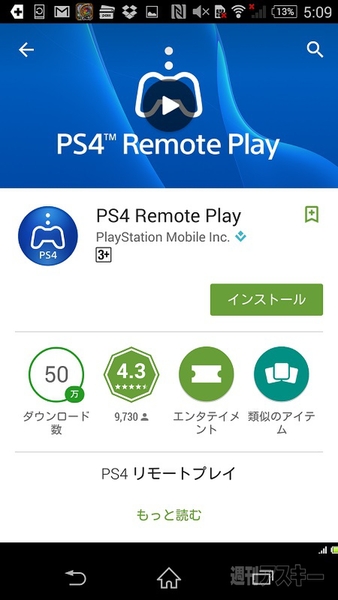 |
|---|
ダウンロードはこちら
このアプリはXperia専用アプリなので、他の端末ではしようできません。ちなみに、PS4のリモートプレイができる端末は『Xperia Z2』以降となっています。
ダウンロードができたら、アプリを起動してください。以下のような画面が表示されるので[次へ]をタップします。
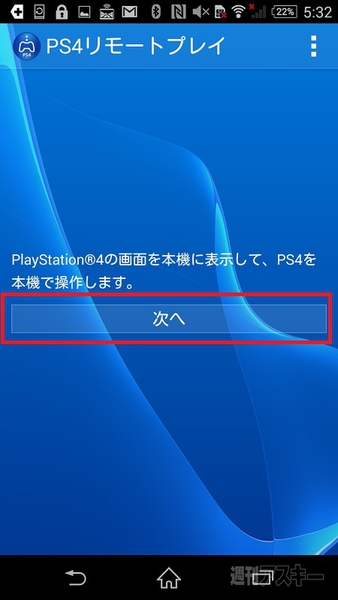 |
|---|
そうすると、PSNへのサインインが求められます。この時、接続するPS4と同じアカウントでサインインしてください。
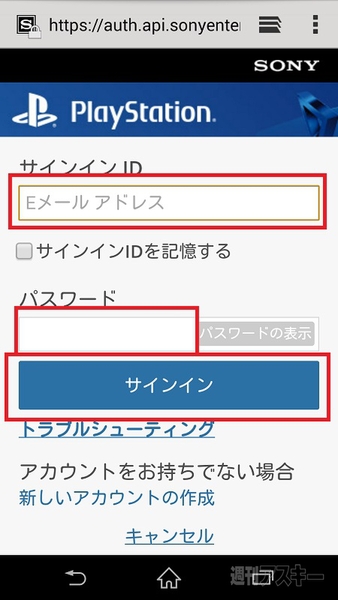 |
|---|
PS4の設定をする
ここまでできたらPS4の設定を行ないます。PS4の[設定]→[リモートプレイ接続設定]を選択します。
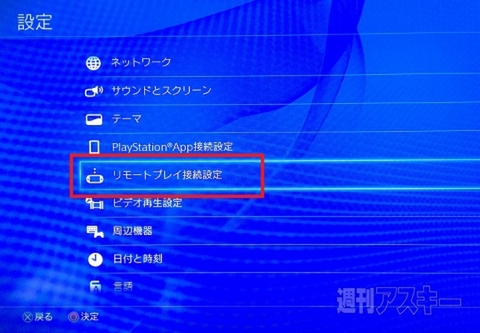 |
|---|
[リモートプレイを有効にする]にチェックを入れて、[機器を登録する]を選択します。
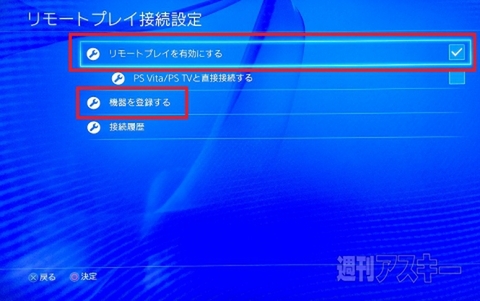 |
|---|
画面に数字が表示されたらいったんXperiaの操作に戻ります。
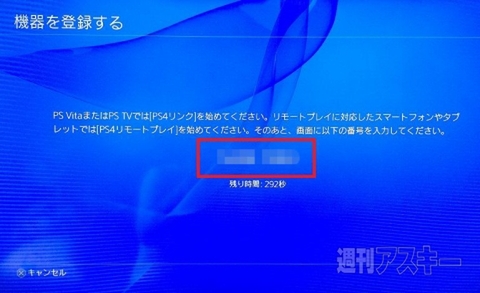 |
|---|
XperiaからPS4に接続する
Xperiaでは、[次へ]をもう一度タップします。すると、PS4の検索画面が出てくるので、画面下段の[スキップ]をタップしてください。
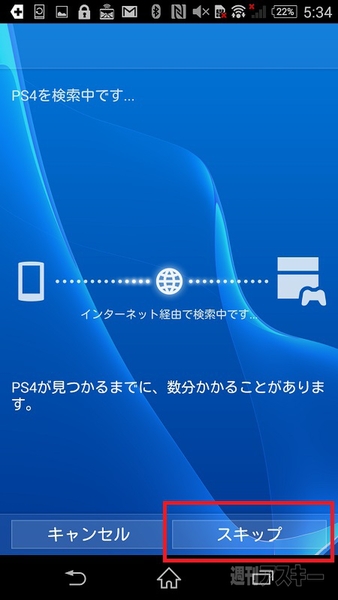 |
|---|
スキップすると手動でPS4を登録する画面が表示されます。ここで、PS4の画面に表示されている数字を入力し[登録する]をタップしてください。
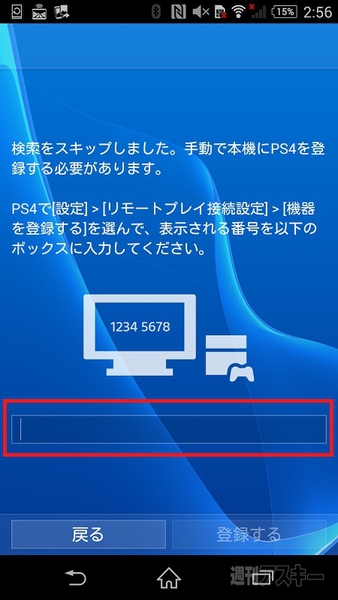 |
|---|
これで、PS4とXperiaが接続されました。XperiaにもPS4と同じ画面が表示されています!
 |
|---|
XperiaでPS4のゲームを遊んでみた
リモートプレイでは、XperiaだけでPS4のゲームをプレイすることができます。もちろんコントローラーも表示されますよ。
縦表示
 |
|---|
| ↑上部にゲーム画面が入り、下段にコントローラーが表示される。 |
横表示
 |
|---|
| ↑透明なボタンが表示される。スティックは縦持ちだと固定、横持ちだと画面の空いた部分に触れると表示される。 |
実は、このリモートプレイは同じWi-Fi環境にいなくても接続できるのです。ただし、Wi-Fiなどの安定した回線に接続していないとラグが出てしまうのでオススメはできません。
ターン制のタクティクスゲームやアクション要素の少ないRPGなら、あまりラグを意識しないでプレイできそうです。外出先からでもゲームができるかと思うと「Xperiaに機種変更するのもアリだ」と思ってしまいますね。
(c)2014 Sony Computer Entertainment Inc.
■関連サイト
・ソニーモバイル
・PlayStation4
週刊アスキーの最新情報を購読しよう



